Αποστολή φαξ με εισαγωγή του αριθμού φαξ/τηλεφώνου
Σε αυτήν την ενότητα περιγράφονται οι λειτουργίες απευθείας κλήσης και αποστολής φαξ με εισαγωγή των αριθμών φαξ/τηλεφώνου.
 Σημαντικό
Σημαντικό
-
Ενδέχεται να είναι δυνατή η αποστολή των φαξ σε μη επιθυμητούς παραλήπτες λόγω εσφαλμένων κλήσεων ή εσφαλμένης καταχώρησης αριθμών φαξ/τηλεφώνου. Κατά την αποστολή σημαντικών εγγράφων, συνιστούμε να τα αποστέλλετε αφού μιλήσετε στο τηλέφωνο.
-
Τοποθετήστε το πρωτότυπο στην επιφάνεια σάρωσης ή στον ADF (Αυτόματο τροφοδότη εγγράφων).
-
Επιλέξτε
 ΦΑΞ (Fax) στην οθόνη ΕΙΣΟΔΟΣ.
ΦΑΞ (Fax) στην οθόνη ΕΙΣΟΔΟΣ.Εμφανίζεται η οθόνη αναμονής φαξ.
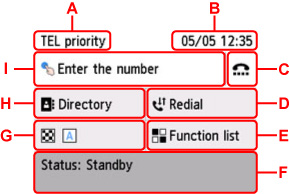
-
A: Εμφανίζεται η τρέχουσα επιλεγμένη λειτουργία λήψης.
-
B: Εμφανίζονται η ημερομηνία και η ώρα.
-
C: Επιλέξτε για αποστολή φαξ με τη λειτουργία κλήσης ανοιχτής ακρόασης.
-
D: Επιλέξτε για αποστολή φαξ με επανάκληση.
-
E: Μπορείτε να χρησιμοποιήσετε κάθε λειτουργία φαξ για να αλλάξετε τη ρύθμιση για το φαξ.
-
F: Εμφανίζεται η τρέχουσα κατάσταση.
-
G: Μπορείτε να αλλάξετε τις ρυθμίσεις για την αποστολή φαξ.
-
H: Μπορείτε να επιλέξετε έναν αριθμό φαξ/τηλεφώνου που έχει καταχωρηθεί.
-
I: Επιλέξτε για να εμφανιστεί η οθόνη εισαγωγής των αριθμών φαξ/τηλεφώνου.
 Σημείωση
Σημείωση-
Εάν δεν έχετε ρυθμίσει ακόμη τον εκτυπωτή για την αποστολή/λήψη φαξ, το μήνυμα για τη ρύθμιση εμφανίζεται στην οθόνη αφής όταν επιλέγετε για πρώτη φορά το κουμπί ΦΑΞ (Fax) στην οθόνη ΕΙΣΟΔΟΣ. Όταν πραγματοποιείτε ρύθμιση για τη λειτουργία φαξ, ακολουθήστε τη διαδικασία σύμφωνα με τις οδηγίες στην οθόνη αφής.
-
-
Καλέστε τον αριθμό φαξ/τηλεφώνου του παραλήπτη.
-
Επιλέξτε το πεδίο εισαγωγής των αριθμών φαξ/τηλεφώνου.
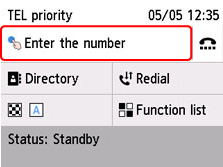
-
Πληκτρολογήστε αριθμό φαξ/τηλεφώνου.
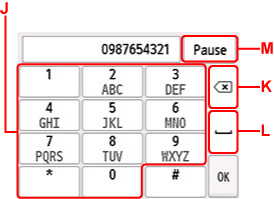
-
J: Γίνεται καταχώριση του αριθμού.
-
K: Διαγράφει τον αριθμό που έχει καταχωριστεί.
-
L: Εισαγάγει ένα κενό διάστημα.
-
M: Καταχωρεί τον χαρακτήρα "Π" για την παύση.
-
-
Επιλέξτε OK.
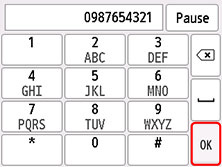
Η οθόνη αφής επιστρέφει στην οθόνη αναμονής φαξ.
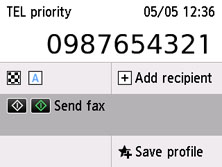
 Σημείωση
Σημείωση-
Επιλέξτε Αποθ.προφίλ (Save profile) για καταχώριση των τρεχουσών ρυθμίσεων ως προσαρμοσμένο μενού.
-
-
-
Πατήστε το κουμπί Μαύρο (Black) ή το κουμπί Χρώμα (Color).
Ο εκτυπωτής ξεκινά τη σάρωση του εγγράφου.
 Σημαντικό
Σημαντικό-
Η αποστολή έγχρωμου φαξ είναι διαθέσιμη μόνο όταν η συσκευή φαξ του παραλήπτη υποστηρίζει τις λειτουργίες έγχρωμου φαξ.
-
Μην ανοίγετε το κάλυμμα εγγράφων αν δεν ολοκληρωθεί η σάρωση.
-
-
Έναρξη σάρωσης.
-
Εάν τοποθετήσετε το έγγραφο στον ADF:
Ο εκτυπωτής σαρώνει το έγγραφο με αυτόματο τρόπο και ξεκινά την αποστολή του φαξ.
 Σημείωση
Σημείωση-
Εάν παραμένουν έγγραφα στον ADF αφού πατήσατε το κουμπί Στοπ (Stop) στη διάρκεια της σάρωσης, εμφανίζεται το μήνυμα Έγγραφο στο ADF. Αφαιρέστε το έγγραφο από τη θήκη εγγράφων και πατήστε [OK]. (Originals in ADF. Remove any originals from the document tray and tap [OK].) στην οθόνη αφής. Επιλέγοντας OK, γίνεται αυτόματα εξαγωγή των υπόλοιπων εγγράφων.
-
-
Εάν τοποθετήσετε το έγγραφο στην επιφάνεια σάρωσης:
Μετά την ολοκλήρωση της σάρωσης του εγγράφου, εμφανίζεται η οθόνη επιβεβαίωσης όπου σας ζητείται να τοποθετήσετε το επόμενο έγγραφο.
Για να στείλετε το σαρωμένο έγγραφο, επιλέξτε Αποστ. τώρα (Send now) για να ξεκινήσει η αποστολή του.
Για να στείλετε δύο ή περισσότερες σελίδες, ακολουθήστε το μήνυμα για να τοποθετήσετε την επόμενη σελίδα και επιλέξτε Σάρωση (Scan). Μετά τη σάρωση όλων των σελίδων, επιλέξτε Αποστ. τώρα (Send now) για να ξεκινήσει η αποστολή.
-
 Σημείωση
Σημείωση
-
Όταν ο εκτυπωτής σας είναι συνδεδεμένος με ένα σύστημα PBX (Private Branch Exchange), ανατρέξτε στις οδηγίες λειτουργίας του συστήματος για λεπτομέρειες σχετικά με την κλήση του αριθμού φαξ/τηλεφώνου του παραλήπτη.
-
Σε περίπτωση που ο εκτυπωτής δεν μπορεί να στείλει φαξ, όπως όταν η γραμμή του παραλήπτη είναι κατειλημμένη, μπορεί να επαναλάβει αυτόματα την κλήση του αριθμού μετά από καθορισμένο χρονικό διάστημα. Η αυτόματη επανάληψη κλήσης είναι ενεργοποιημένη από προεπιλογή.
-
Τα μη απεσταλμένα έγγραφα, όπως αυτά για τα οποία εκκρεμεί επανάκληση, αποθηκεύονται στη μνήμη του εκτυπωτή. Τα έγγραφα δεν αποθηκεύονται σε περιπτώσεις σφάλματος αποστολής.
-
Μην αποσυνδέετε το καλώδιο τροφοδοσίας έως ότου γίνει αποστολή όλων των εγγράφων.

